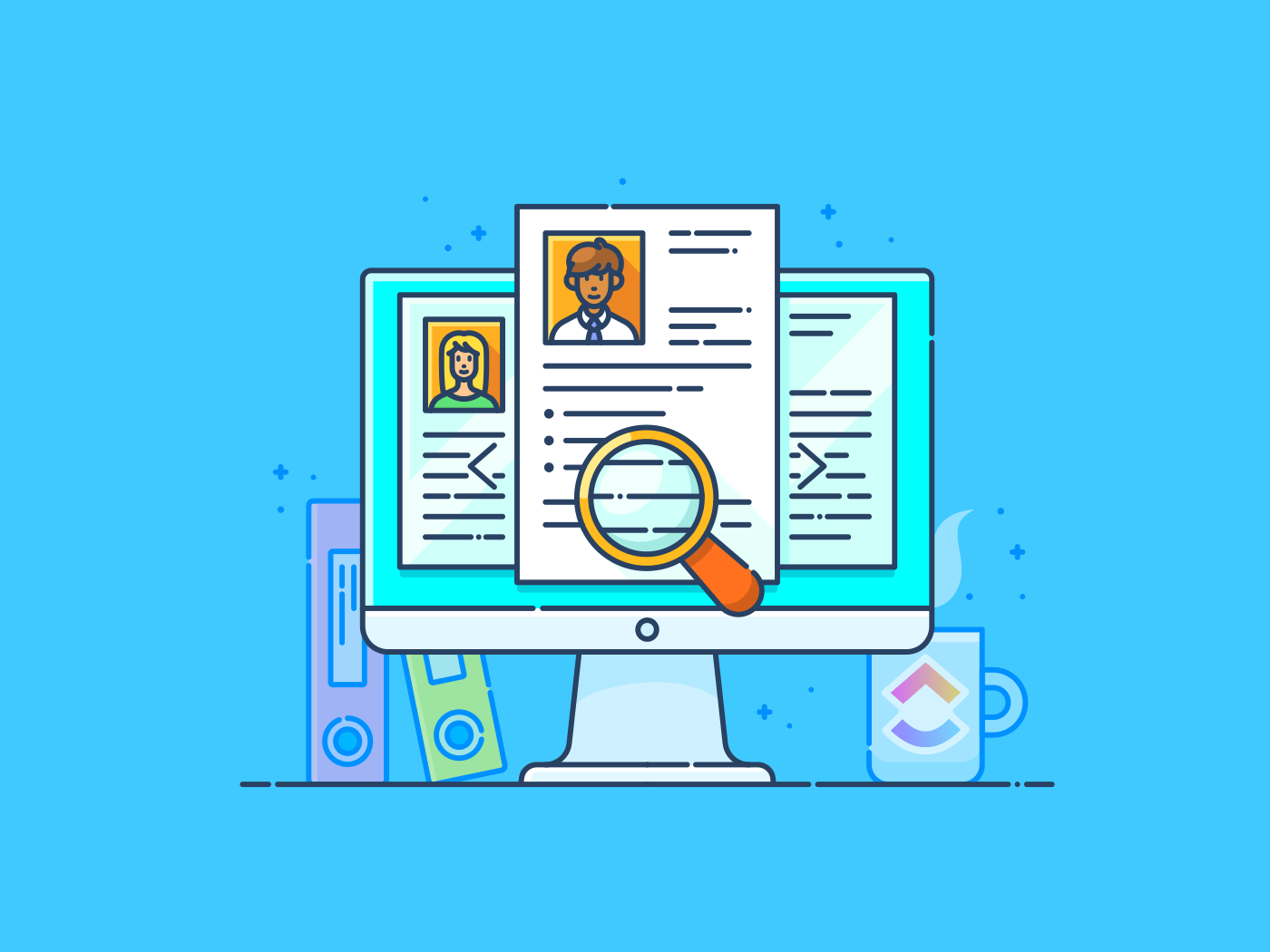Ooit een woord zo verkeerd getypt in Google Documenten dat zelfs de autocorrectie het opgeeft? Oh, de horror van het scrollen door pagina's om dat woord te vinden en de spelling herhaaldelijk te corrigeren.
Er is een eenvoudige manier om dit aan te pakken.
Zeg maar hallo tegen de ingebouwde Google Documenten zoek balk en zoek en vervang functies. Je kunt in de Google Documenten app gemakkelijk zoeken naar het exacte nieuwe woord dat je problemen geeft en met een paar klikken kun je het vervangen door een blinkend nieuw woord - geen handmatige jacht meer!
Zoeken in Google Documenten kan woorden vervangen door een ander woord met slechts één klik. In plaats van elk woord of elke zin één voor één te corrigeren, kun je woorden in één keer bewerken met het hulpprogramma vervangen.
Hier volgt een eenvoudige, stap-voor-stap handleiding voor het zoeken naar een woord in Google Documenten en het gebruik van die magie om woorden te vinden en tekst te vervangen als een pro.
60-seconden samenvatting
- Zoek- en vervangtool: Snel woorden zoeken en vervangen in Google Documenten
- Snelkoppelingen: Gebruik Ctrl + F (of Command + F) om woorden direct op te zoeken
- Beperkingen van Google Documenten: Internetverbinding vereist, geavanceerde ontwerptools ontbreken en sjablonen zijn limiet
- Probeer in plaats daarvan ClickUp: Verbeter uw documentengame met geavanceerde functies zoals inzichten op basis van AI, geneste wiki's en geïntegreerd projectmanagement
- ClickUp sjablonen: Meer dan 1000 aanpasbare sjablonen voor efficiënte workflows en projecten
- Offline functie van ClickUp: Werk naadloos zonder internetverbinding, met automatische synchronisatie wanneer u weer online bent
- Probeer Connected Search in ClickUp: Vind elk woord, bestand of taak direct in uw hele werkruimte
- Samenwerkingstools in ClickUp:Realtime bewerking, taggen en revisies bijhouden voor een efficiënt team
Zo zoekt u naar een woord in Google Documenten
Zoeken naar een woord in Google Documenten kan voelen als zoeken naar uw verloren autosleutels, behalve dat u weet dat ze vlak voor u liggen!
Laten we het proces stap voor stap doorlopen.
De menubalk gebruiken
Stap 1: Open Google Documenten en uw document
Open eerst Google Documenten op uw computer (Windows of Mac - kies maar). Open nu het document waarin u moet zoeken naar het woord van uw keuze in Google Documenten.
Stap 2: Klik op 'bewerken' en selecteer 'zoeken en vervangen'
Klik in de menubalk bovenaan op Bewerken. Als bij toverslag verschijnt er een dropdown. Selecteer 'Zoeken en vervangen' - hier begint het plezier.
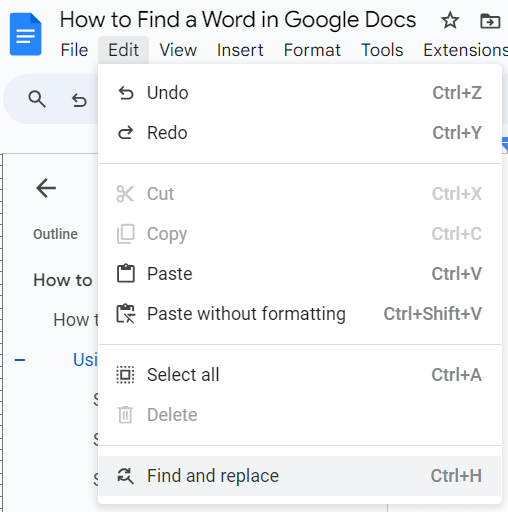
Stap 3: Typ het woord dat je zoekt in het veld 'zoeken'
Er verschijnt een handig pop-upvenster, klaar voor actie. Typ het woord dat je zoekt in het veld naast 'Zoeken' Als u bijvoorbeeld zoekt naar 'koffie', typt u dit in en ziet u de resultaten verschijnen zoals espressoshots.
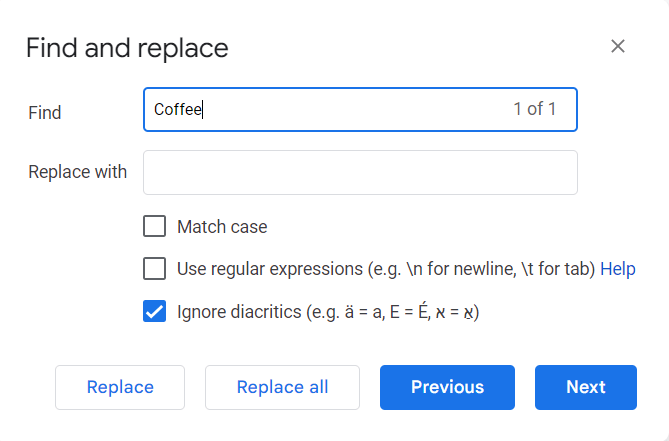
Stap 4: Gebruik de knoppen 'volgende' en 'vorige' om door resultaten te navigeren
Klik op de knoppen Vorige en Volgende om door de resultaten te bladeren. Klik op de knop Volgende om naar de volgende gebeurtenis te gaan, of gebruik de knop Vorige om terug te gaan naar het vorige woord. Het is net als bladeren door pagina's in een boek, maar dan veel sneller.
Stap 5: Sluit het paneel en geef het gemarkeerde woord weer
Als je Klaar bent, klik je op de 'X' om het paneel te sluiten. Het gezochte woord blijft gemarkeerd in het document zodat u het gemakkelijk kunt weergeven.
Ook lezen: 15 Google Documenten Hacks om beter samen te werken aan documenten
Sneltoetsen gebruiken
Stap 1: Open Google Documenten en uw document
U weet hoe het werkt: open Google Documenten en uw document.
Stap 2: Druk op 'Ctrl + F' (of Command + F voor Mac)
Druk op Ctrl + F (of Command + F als je deel uitmaakt van de Apple-club). Dit handige toetsenbord snelkoppeling opent een zoekbalk rechtsboven in het scherm.
Stap 3: Typ het woord in de zoekbalk
Typ in de zoekbalk het woord of de zin waarnaar je op zoek bent. Bijvoorbeeld, als u op zoek bent naar "pizza" (want wie is dat niet?), typ het in en zie hoe de magie zich ontvouwt.
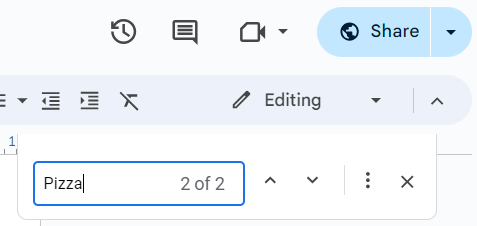
Stap 4: Zie je woord gemarkeerd
Zodra je op enter drukt, wordt het gezochte woord in het hele document gemarkeerd. Als "pizza" meer dan eens voorkomt, zie je elke Instance oplichten als een baken.
Stap 5: Navigeer door de zoekresultaten met de knoppen omhoog en omlaag
Als uw woord meerdere keren voorkomt, gebruikt u de knoppen omhoog en omlaag om door elk zoekresultaat te bladeren. U hoeft niet handmatig te zoeken - Google helpt u.
Ook lezen: PDF-bestanden snel doorzoeken
Beperkingen van het gebruik van Google Documenten
Hoewel Google Documenten een fantastisch hulpmiddel is voor veel Taken, heeft het ook een aantal limieten waardoor je misschien twee keer nadenkt voordat je er voor al je Taken op vertrouwt.
1. Beperkte functies
Natuurlijk, Google Documenten is effectief voor de meeste eenvoudige documenten, maar het kan tekort schieten in vergelijking met sommige van zijn concurrenten. Complexe opmaak, lettertypes en andere ontwerptools zijn waar Docs een beetje tekort schiet. Als je aan een basisdocument werkt, zit je goed. Maar voor iets bijzonders? Dan heb je misschien het gevoel dat er iets ontbreekt.
Ook lezen: Uw Google-documenten organiseren
2. Geen desktop-app
In tegenstelling tot sommige tekstverwerkers heeft Google Documenten geen speciale desktop-app. Je moet altijd je browser openen om toegang te krijgen.
Voor mensen die gewend zijn om snel apps te starten vanaf hun bureaublad, kan dit een beetje traag en onhandig aanvoelen, vooral als je met een dozijn tabbladen jongleert. En ja, als je een lastige internetverbinding hebt, heb je nog meer hoofdpijn.
3. Collectie sjablonen ontoereikend
Terwijl Google Documenten sjablonen biedt maar de selecties zijn een beetje mager, met slechts een paar honderd opties in vergelijking met de duizenden die beschikbaar zijn op ClickUp (daarover later meer).
Dus als je die perfect opgemaakte cv of dat professionele zakelijke voorstel in elkaar probeert te flansen, zou je wel eens meer kunnen wensen. Natuurlijk kun je altijd sjablonen downloaden van andere bronnen of zelfs je eigen sjablonen maken, maar wie heeft daar tijd voor?
4. Altijd online moeten zijn
Een van de grootste nadelen van Google Documenten is dat het afhankelijk is van een internetverbinding. Je hebt pech als je in een gebied bent met slechte Wi-Fi of beperkte internettoegang. Hoewel er een offline modus is, zijn niet alle functies beschikbaar, dus je hebt niet helemaal pech.
5. Basis ontwerptools
Als je graag visueel aantrekkelijke documenten maakt, kan Google Documenten je teleurstellen. Het is niet echt de droom van een ontwerper - het mist de diepgaande ontwerpgerichte functies van andere software.
Deze beperkingen zijn geen probleem, maar als je een complex document moet maken of vaak offline moet werken, is Google Documenten niet altijd de perfecte oplossing.
Dus, wat is een goede Google Documenten alternatief dat deze beperkingen niet heeft?
Enter de alles app voor werk, ClickUp !
Uw documenten vinden en beheren met ClickUp
We hebben het gehad over Google Documenten en hoewel het een geweldige tool is voor sommige Taken, hebben we een paar limieten gezien: geen offline modus voor alle functies, beperkte sjablonen en eenvoudige ontwerptools.
Laten we het nu hebben over een supertool die alle bovenstaande problemen oplost: ClickUp.
Offline toegang: Geen internet? Geen probleem!
Laten we eerst één ding duidelijk stellen: ClickUp weet dat onbetrouwbare Wi-Fi de vloek is van productiviteit.
In tegenstelling tot Google Documenten werkt ClickUp offline op alle abonnementen, ook voor gasten! Of u nu op het web, desktop of mobiele app bent, u kunt nog steeds taken maken, aantekeningen bekijken en herinneringen instellen.
Bovendien worden alle wijzigingen automatisch gesynchroniseerd zodra u weer verbinding maakt met internet. Geen gedoe meer als de Wi-Fi wegvalt tijdens dat belangrijke moment!
ClickUp sjablonen: Nooit meer opnieuw beginnen
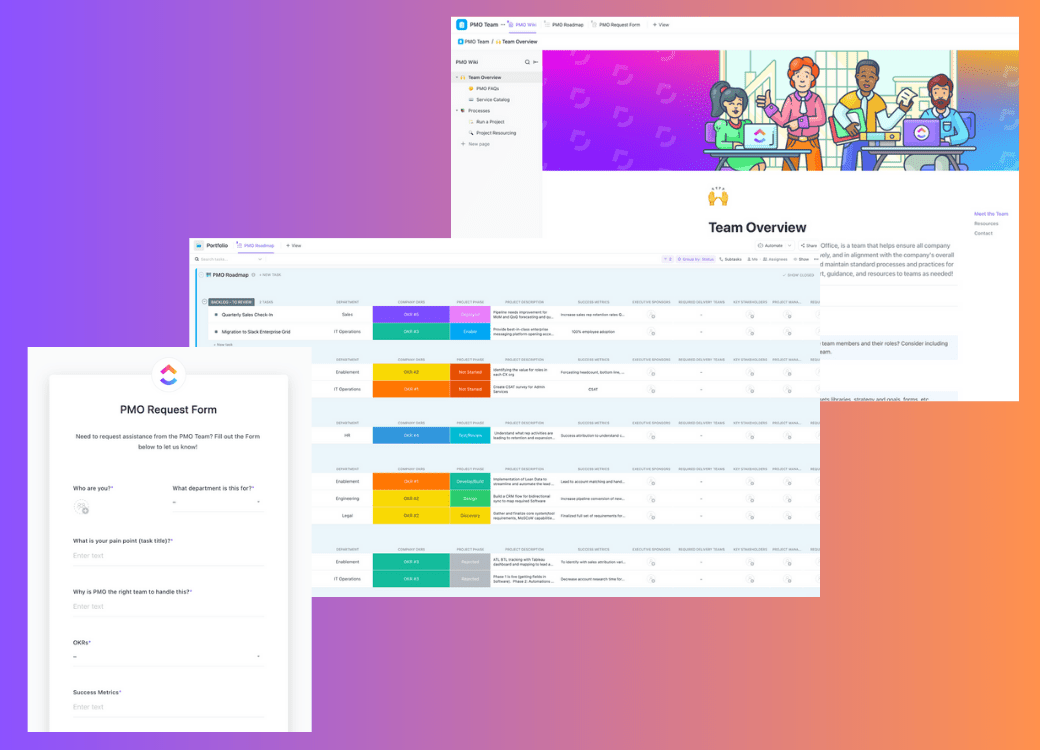
met de sjablonen van ClickUp kunt u uw projecten effectief beheren en zorgen voor afstemming, overzicht en uitvoering_
Weet u nog dat Google Documenten u maar een paar honderd sjablonen geeft? ClickUp heeft meer dan 1000 aanpasbare sjablonen om de productiviteit van u en uw team te verhogen.
Of u nu een nieuw project start, een rapport opstelt of workflows bouwt, ClickUp heeft een sjabloon voor u. U kunt kiezen uit kant-en-klare sjablonen die passen bij elk team, van marketing tot IT tot HR.
Wilt u consistentie tussen afdelingen? Klaar. Wilt u woorden vervangen of documenten over de hele linie opnieuw formatteren? Geen probleem. Met ClickUp vindt u niet alleen woorden, maar bouwt u er hele systemen omheen.
ClickUp Docs: Opnieuw definiëren wat documenten kunnen doen

transformeer de manier waarop u documenteert met ClickUp Docs_
Als je alleen maar met Google Documenten hebt gewerkt, zet je dan schrap- ClickUp Documenten zal u alles laten heroverwegen wat u dacht te weten over online documenten.
Moet u snel ideeën noteren, geneste wiki's maken of uw documenten koppelen aan een volledig projectmanagementsysteem? ClickUp Docs doet het allemaal, en nog goed ook.
Waar Google Documenten u meer laat wensen met basissjablonen, introduceert ClickUp Documenten functies zoals tekststyling, blokken met content (denk aan kopteksten, afbeeldingen en stukjes code) en de mogelijkheid om uw documenten rechtstreeks aan werkstromen te koppelen.
ClickUp Docs wordt uw persoonlijke assistent met ClickUp Brein -ClickUp's ingebouwde AI.
Of u nu content schrijft, lange rapporten samenvat of zelfs teksten vertaalt, u kunt ClickUp AI gebruiken om taken te creëren en bruikbare inzichten uit uw projecten te genereren.

verbeter uw schrijven met ClickUp AI, zodat het transparanter, beknopter en boeiender wordt_
Een andere opvallende functie in Docs die vooral handig zal zijn als je met teams werkt, is de samenwerking. Jij en je team kunnen in realtime samenwerken met functies zoals type-indicatoren, opmerkingen en revisie bijhouden. Iedereen blijft op de hoogte met mobiele notificaties en e-mail notificaties voor updates.
Met live samenwerking zie je niet alleen wie waar aan werkt, je kunt ook in realtime reageren, of het nu gaat om het taggen van teamleden of het bijhouden van documentbewerkingen.
Ook lezen:
Hoe dubbel werk vermijden en inspanningen optimaliseren

werk effectief en in realtime samen met je team met ClickUp_
Verbonden zoeken: Vind alles, overal
En dan nu het pièce de résistance- ClickUp's verbonden zoekopdracht .

ClickUp's zoekmachine leert uw voorkeuren en levert direct zeer gepersonaliseerde resultaten
Als u ooit uren hebt verspild met het doorzoeken van meerdere platforms, apps of stations om één document te vinden, dan is dit waar ClickUp schittert.
Connected Search kan alles vinden in uw hele ClickUp-werkruimte, aangesloten apps of zelfs uw lokale bestanden. Zie het als uw Ctrl + F op steroïden.
Of het nu gaat om een woord dat u probeert op te sporen of een bestand van een project waar u maanden geleden aan werkte, met Connected Search zit u goed.
Bonus: Je kunt resultaten personaliseren op basis van je zoekgewoonten, waardoor het na verloop van tijd slimmer wordt. Je hoeft niet meer door eindeloze mappen te scrollen of te raden waar een bestand zich bevindt.
Ook lezen: Hoe uw interne kennisbank optimaliseren
Verbeter uw documenten met ClickUp
Het zit zo: Google Documenten is geweldig. Maar als u op zoek bent naar iets meer dan tekstverwerking, is het tijd om over te stappen naar ClickUp.
Kijk eens wat de oprichter van UpMeet, Reece Atkinson, te zeggen heeft.
ClickUp heeft productiviteit zoveel gemakkelijker gemaakt door alles op één plaats te hebben. Het heeft alles van Doelen tot Documenten om je team en clients op de hoogte te houden op alle punten van je proces.
Reece Atkinson, Oprichter, Upmeet
Neem geen genoegen met minder! Meld u aan met een gratis account op ClickUp en ontdek hoe het de manier waarop u zoekt en werkt kan veranderen.